Live-Facebook, YouTube, LinkedIn: Green Screen, Split Screen, Overlays
Veröffentlicht: 2022-04-28Live-Videos auf Social-Media-Plattformen werden zu einem phänomenalen Werbetool für Unternehmen jeder Größe, Kirchen und soziale Einrichtungen auf der ganzen Welt.
Diese Plattformen verfügen alle über grundlegende Funktionen, mit denen jeder bequem von seinem Mobiltelefon oder PC aus live gehen kann.
Aber wenn Sie mehr Interaktionen wünschen, um Ihre Zuschauer zu begeistern und am Bildschirm festzuhalten, müssen Sie über die Grundlagen von Plattformangeboten hinausgehen und etwas bekommen, das Ihnen mehr Flexibilität bietet.
Ich spreche von einer App für Live-Video-Streaming wie StreamYard , die wir uns in diesem Beitrag genauer ansehen werden.
StreamYard Review – Verleihen Sie Ihren Facebook-, YouTube- und LinkedIn-Live-Videos mehr Leben
Für eine kurze Anmerkung, dies basiert auf meiner persönlichen Erfahrung mit dem Tool. Ich habe für diesen Beitrag keinerlei Belohnung erhalten, und die Ansichten hier sind ausschließlich meine.
Ich war wirklich beeindruckt, als ich diese fb-Live-Streaming-Software durchging und ihr enormes Potenzial entdeckte. Ich sehe es nicht in Bezug auf Funktionen, sondern auf Verwendungen. Sehen wir uns also an, wie dies dazu beitragen kann, Ihre Live-Präsentationen umzukrempeln.
#1. Split Screen Interviews und Gäste.
Wollten Sie schon immer live gehen und gleichzeitig Gäste bei sich haben? StreamYard erlaubt problemlos mehrere Gäste. Mit bis zu 6 Gästen gleichzeitig ist dies definitiv eine Social Media Live-App, die Sie ausprobieren sollten.
Und der süße Teil?
Ihre Gäste müssen sich nicht bei einer dieser Social-Media-Plattformen anmelden, um dabei zu sein. Alles, was sie brauchen, ist ein Laptop oder Desktop mit Webcam und Mikrofon und die aktuelle Version von Chrome oder Firefox . Natürlich müssen sie mit dem Internet verbunden sein.
Diese FB-Live-App mit geteiltem Bildschirm ist vielleicht genau das, wonach Sie gesucht haben.
[thrive_link color='orange' link='https://enstinemuki.com/streamy' target='_blank' size='big' align='aligncenter']Erstellen Sie hier ein kostenloses StreamYard-Konto[/thrive_link]
#2. Facebook Live (YouTube, LinkedIn usw.) mit Green Screen und benutzerdefiniertem Hintergrund
Mit Green Screen können Sie Ihre Aufnahmeumgebung verändern. Das macht Ihren Stream professioneller, auch wenn Sie nicht aus einem attraktiven Studio senden. Mit Greenscreen können Sie Ihr Schlafzimmer, Wohnzimmer, Büro usw. in ein leistungsstarkes Studio verwandeln.
Alles, was Sie brauchen, ist ein beliebiges Hintergrundbild Ihrer Wahl:
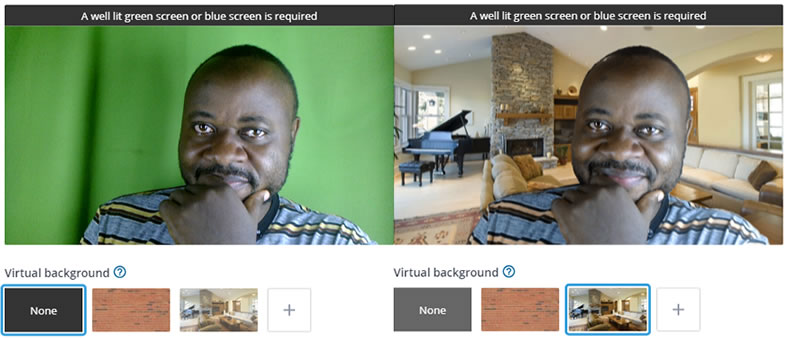
#3. Simultanübertragung (Multistreaming)
Haben Sie ein Publikum auf verschiedenen Social-Media-Plattformen?
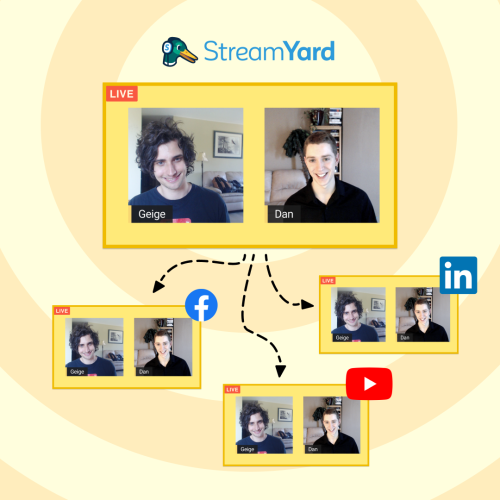
Du bist auf Facebook. Sie möchten, dass Ihr Publikum auf YouTube auch Ihrem Live-Cast folgt. Sie müssen nicht mehrere Live-Übertragungen für verschiedene Plattformen machen.
StreamYard unterstützt Multistreaming, sodass Ihre Live-Videos gleichzeitig auf verschiedenen Plattformen live sein können.
Neben der gleichzeitigen Übertragung auf mehrere Plattformen ermöglicht Ihnen StreamYard, die Übertragungen zu planen. Außerdem kommen Kommentare von allen Plattformen ins Streaming-Studio, sodass Sie die Aufmerksamkeit nicht teilen müssen.
#4. Bildschirm teilen
Eines der Dinge, die ich mir schon immer gewünscht habe, ist, meinen Bildschirm live mit meinem Publikum teilen zu können. Zu Demonstrationszwecken ist dies eine sehr nützliche Funktion in dieser App.
Als Gastgeber können Sie mit StreamYard Ihren gesamten Bildschirm, Browser-Tab oder ein beliebiges Anwendungsfenster (Powerpoint oder Keynote) mit Ihrem Publikum teilen. Es ermöglicht Ihren Gästen auch, ihre Bildschirme zu teilen, was es zu einer der besten Live-Video-Apps mit Bildschirmfreigabefunktion macht.
Klicken Sie unten auf dem Bildschirm auf die Schaltfläche Bildschirm teilen :
![]()
Die Bildschirmfreigabe ist mit Audio aktiviert. Dadurch können Sie andere Videos teilen, die auf YouTube oder direkt auf Ihrem Computer abgespielt werden. Fantastische YouTube-Live-Splitscreen-App, oder?
#5. Hinzufügen von Bannern und Tickern
Erhalten Sie einige Informationen auf dem Bildschirm, während Sie senden.

Mit dieser Live-Streaming-App können Sie einige vertrauliche Informationen (Werbeaktionen, Rabatte, zeitkritische Informationen usw.) live auf den Bildschirm übertragen:
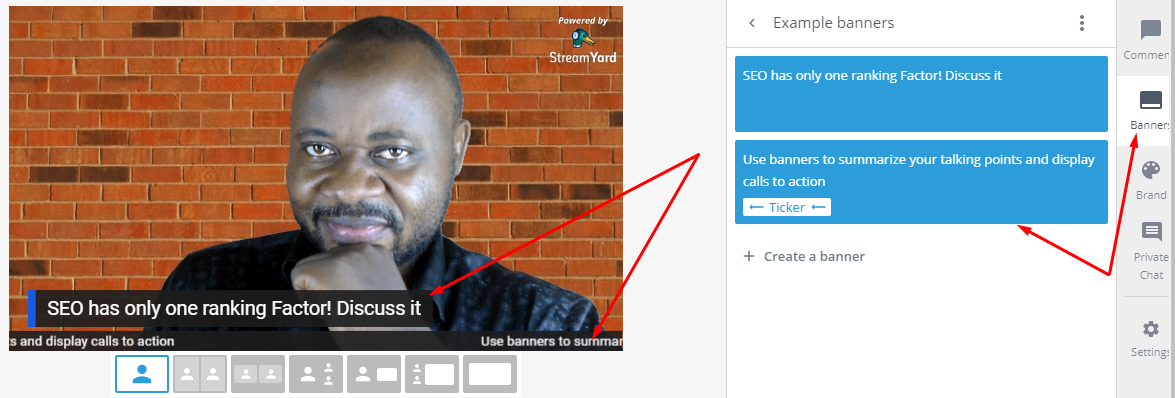
#6. Überlagerungen und Hintergründe
Spezielle Hintergründe und Überlagerungen geben mehr Kraft und machen Ihr Live-Video klebriger.
Overlays sind benutzerdefinierte Grafiken über Ihrem Stream.
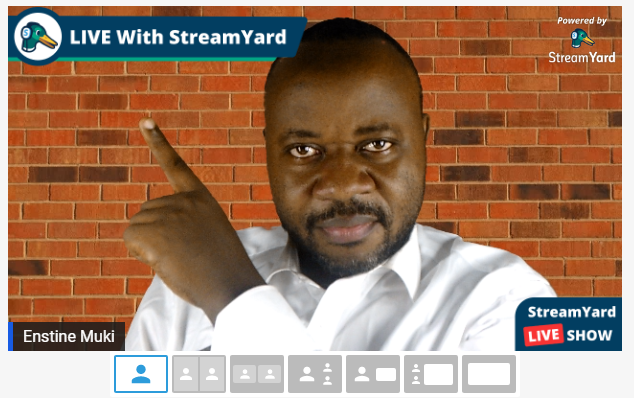 Transparente PNG/GIF-Bilder stellen sicher, dass Sie nicht vom Titelbild verdeckt werden. Mit dieser Funktion können Sie kurze Videoclips für Intros/Outros hochladen.
Transparente PNG/GIF-Bilder stellen sicher, dass Sie nicht vom Titelbild verdeckt werden. Mit dieser Funktion können Sie kurze Videoclips für Intros/Outros hochladen.
Hintergründe sind genau wie Überlagerungen, außer dass sie sich hinter Ihren Überlagerungen befinden.
#7. Kommentare und private Chats
Durch das Aktivieren von Kommentaren und privaten Chats kann Ihr Publikum am Live-Stream teilnehmen und ihn ansprechender gestalten.
Kommentare und private Nachrichten auf verschiedenen Streaming-Plattformen werden direkt im StreamYard-Studio angezeigt, sodass Sie die Möglichkeit haben, an einem Ort zu moderieren.
Andere Streaming-Plattformen aktiviert
Ich habe bereits erwähnt, dass StreamYard eine Multistream-Plattform ist. Beliebte Social-Media-Plattformen, die abgedeckt werden, sind:
- Youtube
- LinkedIn.
Die Liste erstreckt sich auf:
- Twitters Periskop
- Twitch von Amazon
Weitere zu beachtende Punkte
- Mobile Unterstützung
- Türklingel (Klingelt jedes Mal, wenn ein Gast hereinkommt)
- Audioverarbeitung zur Rauschunterdrückung und verbesserten Klangqualität
- Verwalten Sie mehrere Marken und Shows
So streamen Sie mit StreamYard live auf YouTube.
Befolgen Sie diese einfachen Schritte, um mit StreamYard auf YouTube live zu gehen. Stellen Sie sicher, dass Sie Ihr Konto eingerichtet haben.
Melden Sie sich an und klicken Sie auf die Schaltfläche Broadcast erstellen :

Klicken Sie im Popup auf das (+), um ein neues Ziel hinzuzufügen.
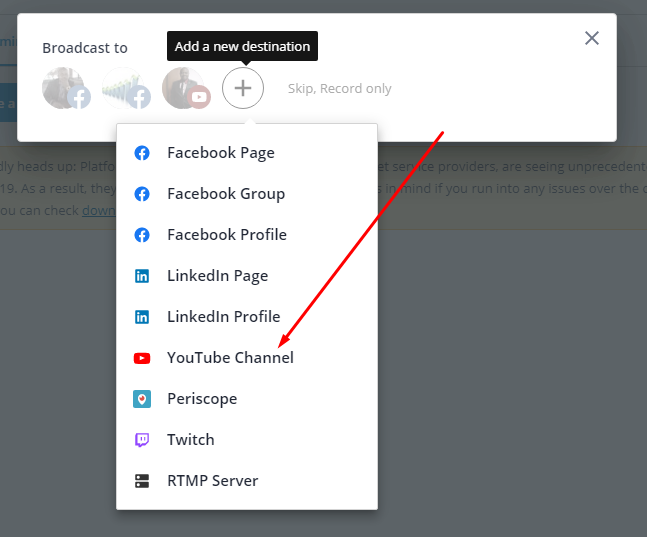
Dadurch gelangen Sie zur Authentifizierung zu Ihrem Google-Konto. Keine Panik, denn YouTube ist ein Google-Dienst.
Sobald Sie der App Zugriff gewährt haben, werden Sie sicher zu StreamYard zurückgebracht, wo Sie den Titel und die Beschreibung der Live-Übertragung eingeben müssen. Beachten Sie, dass der Titel und die Beschreibungen von Ihrem Publikum auf YouTube gesehen werden.
Aktivieren Sie die Option zum Planen des Live-Events, wenn Sie nicht sofort live gehen:
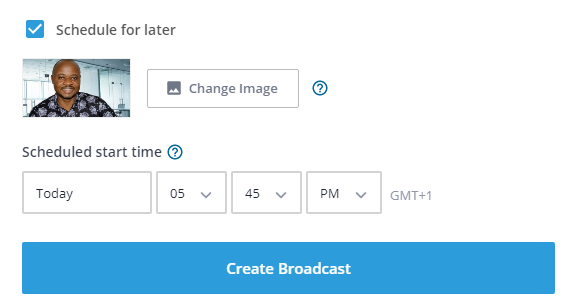
Klicken Sie dann auf die Schaltfläche Broadcast erstellen .
Im nächsten Fenster möchten Sie vielleicht auf die Schaltfläche Kamera/Mikrofon klicken, um sicherzustellen, dass Ihre Kamera und Ihr Mikrofon richtig eingestellt sind:
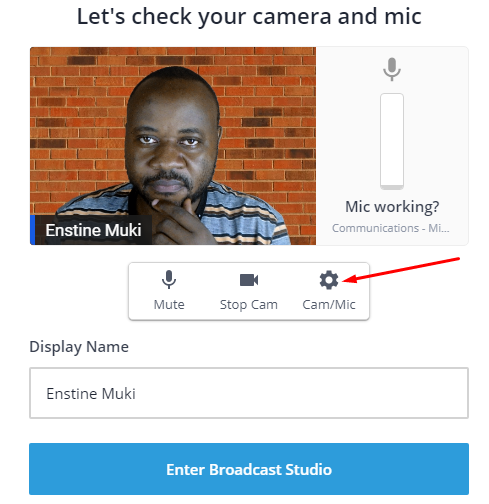
Klicken Sie auf die Schaltfläche, um das Sendestudio zu betreten.
Im Studio können Sie Ihr Live-Event steuern:
- Moderate Kommentare
- Banner erstellen
- Erstellen Sie Überlagerungen und Hintergründe
- Gäste einladen und verwalten
- Etc.
Wie man mit StreamYard lebt
Es ist einfach, Social-Media-Benutzer zu finden, die nach Facebook-Livestreams suchen. Facebook selbst bietet diese Möglichkeit an. Aber wie wir wissen, tut es das mit eingeschränkten Funktionen. Dadurch können Sie Ihren Stream nicht auf maximale Pegel bringen.
Mit StreamYard können Sie ganz einfach Facebook-Livestreams erstellen. Die Schritte sind bei YouTube-Video-Live ähnlich. In der Dropdown-Liste „Neues Ziel hinzufügen“ müssen Sie eine der folgenden Optionen auswählen:
- Facebook Seite
- Facebook-Gruppe
- Facebook Profil.
Eröffnen Sie noch heute ein kostenloses Konto bei StreamYard
